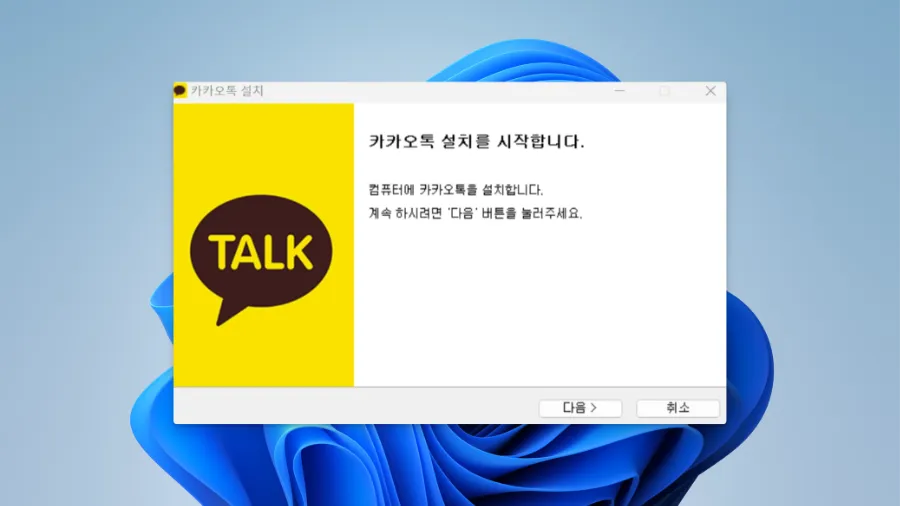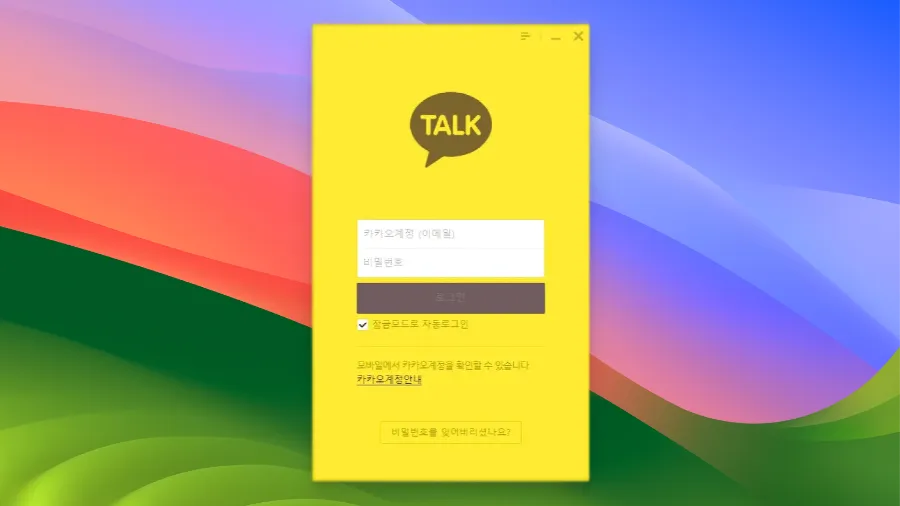
Mit der KakaoTalk PC-Version können Sie bequem Nachrichten von Ihrem Computer aus senden und empfangen. Diese Anleitung erklärt im Detail, wie man sich bei der KakaoTalk PC-Version anmeldet, sowohl über QR-Code als auch über das Kakao-Konto.
💻 Die PC-Version installieren
Der erste Schritt zur Nutzung der KakaoTalk PC-Version ist die Installation des Programms.
- Klicken Sie auf die Schaltfläche ‘PC-Version herunterladen’.
- Die Setup-Datei für Ihr Betriebssystem wird heruntergeladen.
- Führen Sie die heruntergeladene Setup-Datei aus.
- Folgen Sie den Anweisungen im Installationsassistenten, um die Installation abzuschließen.
📱 Mit QR-Code anmelden
Das Anmelden mit dem QR-Code ist die einfachste Methode.
So scannen Sie den QR-Code
- Wählen Sie auf dem Login-Bildschirm der KakaoTalk PC-Version den Tab ‘QR-Code Login’.
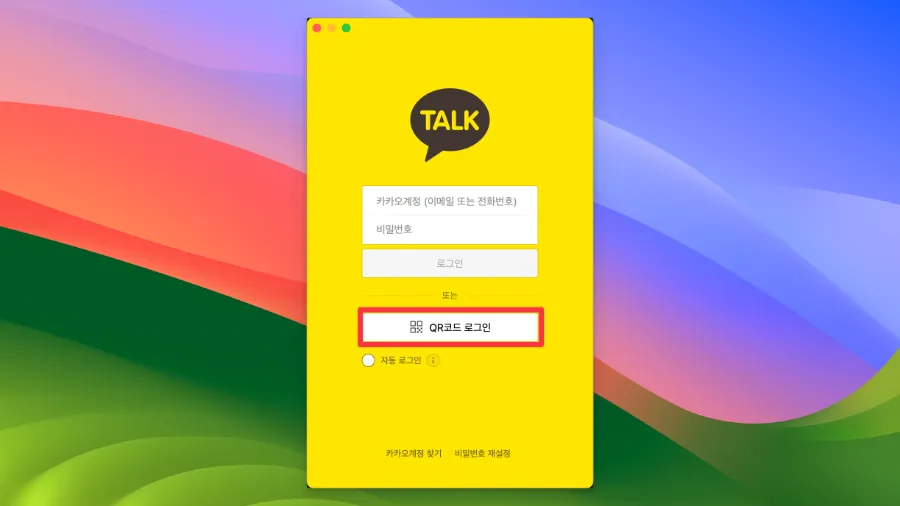
- Öffnen Sie KakaoTalk auf Ihrem Smartphone.
- Tippen Sie auf den Tab ‘Mehr’ > Einstellungen > KakaoTalk PC-Version.
- Tippen Sie auf die Schaltfläche ‘QR-Code scannen’, um den Scanner zu öffnen.
- Scannen Sie den QR-Code, der auf Ihrem PC-Bildschirm angezeigt wird, mit der Kamera Ihres Smartphones.
Tipps zum Scannen des QR-Codes
- Der QR-Code wird jede Minute aktualisiert, daher sollten Sie ihn schnell scannen.
- Wenn sowohl das Smartphone als auch der PC im selben Netzwerk verbunden sind, wird der Vorgang schneller durchgeführt.
🔑 Mit Kakao-Konto anmelden
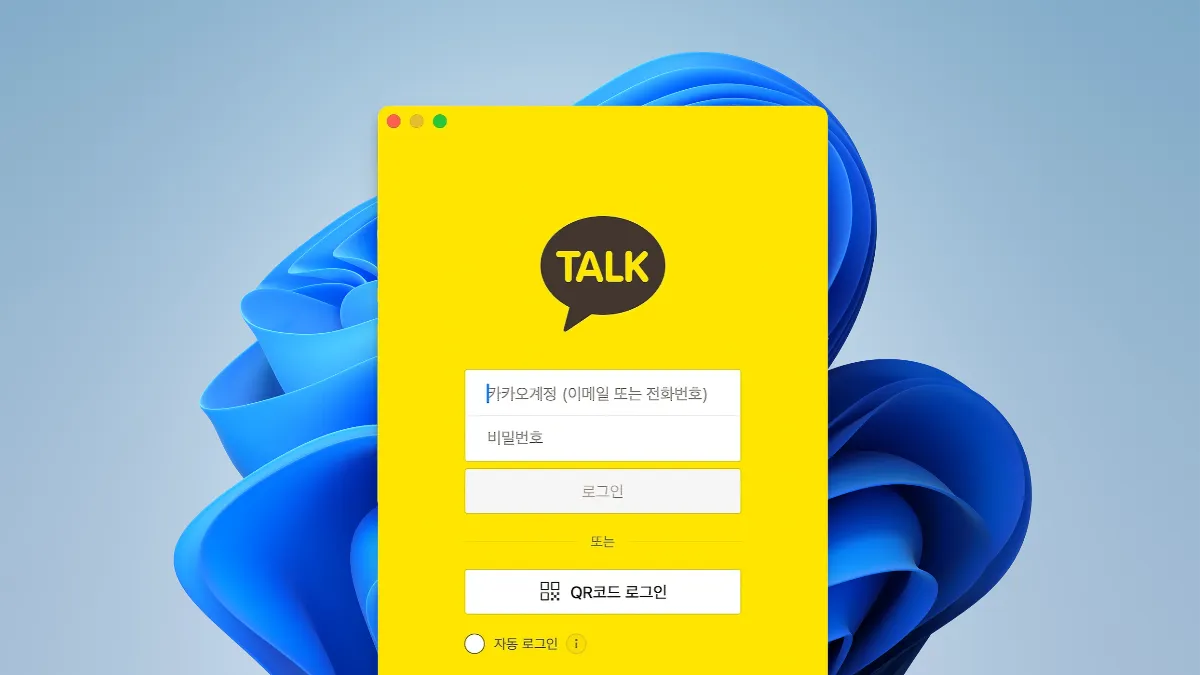
Wenn das Scannen des QR-Codes schwierig ist, können Sie sich alternativ mit Ihrem Kakao-Konto anmelden.
- Wählen Sie auf dem KakaoTalk PC Login-Bildschirm den Tab ‘Kakao-Konto-Login’.
- Geben Sie Ihre E-Mail-Adresse oder Telefonnummer ein.
- Geben Sie Ihr Passwort ein.
- Klicken Sie auf die Schaltfläche ‘Anmelden’.
Sicherheitsauthentifizierungsprozess
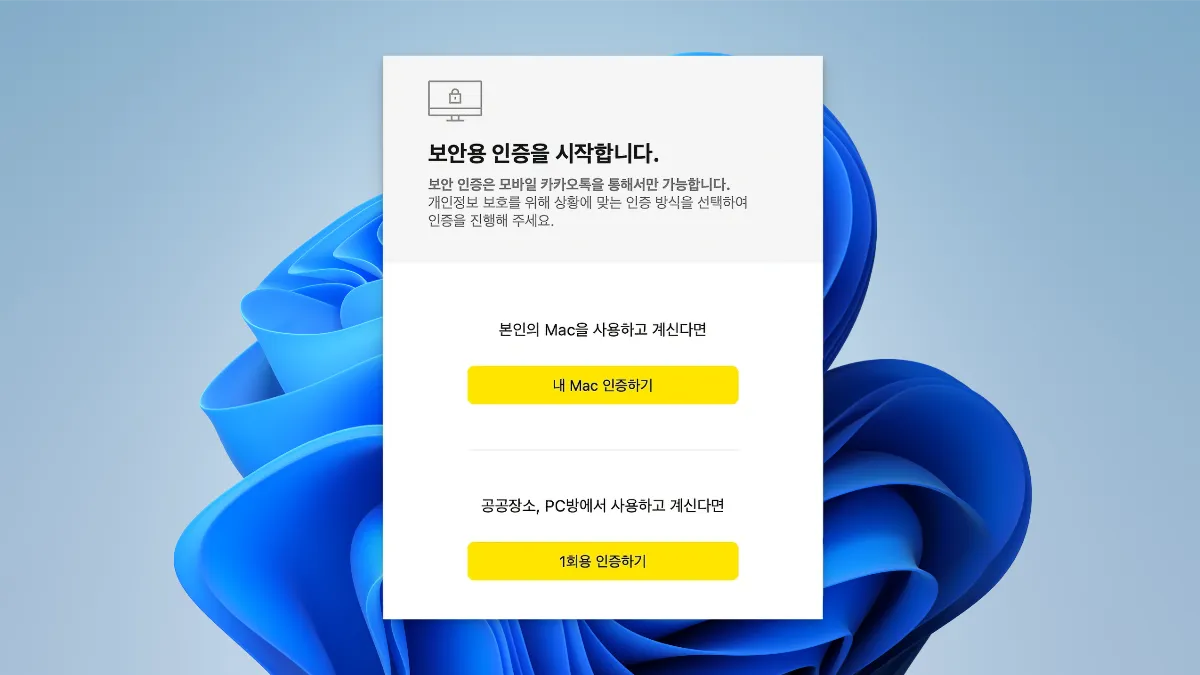
- Wenn Sie sich von einem neuen PC aus anmelden, kann eine zusätzliche Sicherheitsauthentifizierung erforderlich sein.
- Sie können zwischen der Telefonverifizierung oder der E-Mail-Authentifizierung wählen.
💡 Zusätzliche Tipps und Empfehlungen
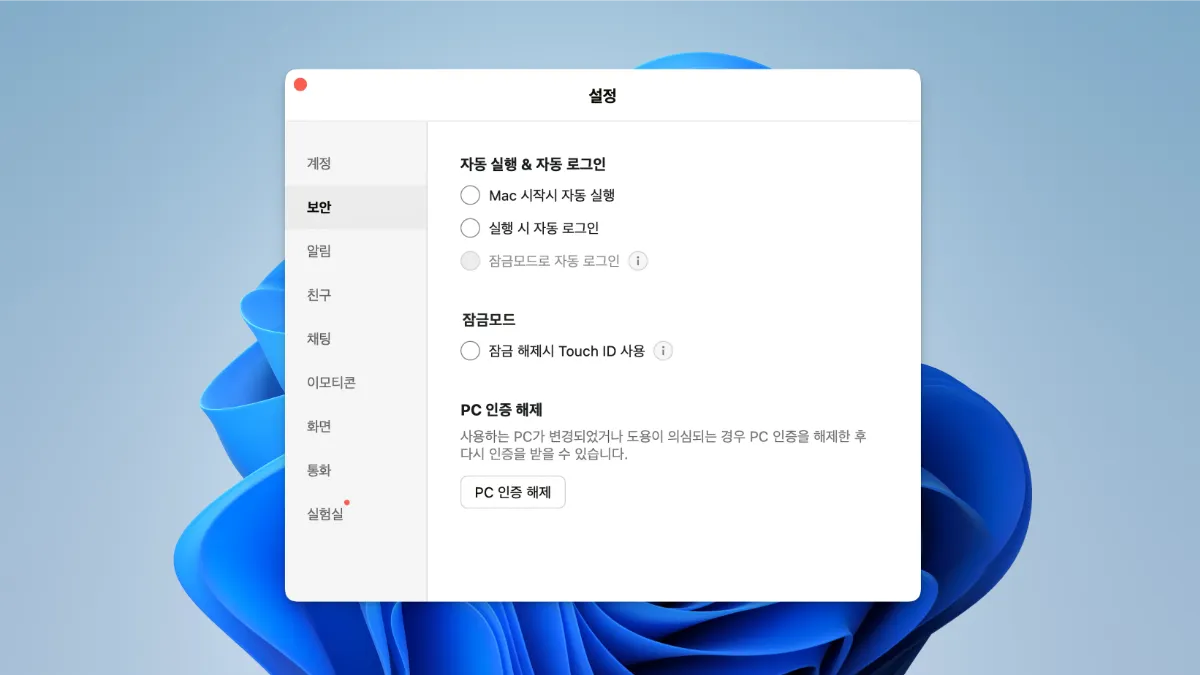
Auto-Login aktivieren
- Wenn Sie den PC häufig verwenden, ist es praktisch, ‘Auto-Login’ zu aktivieren.
- Es wird jedoch empfohlen, Auto-Login auf gemeinsam genutzten PCs aus Sicherheitsgründen nicht zu verwenden.
Sicherheitseinstellungen stärken
- Ändern Sie regelmäßig Ihr Passwort.
- Aktivieren Sie die Zwei-Faktor-Authentifizierung für eine bessere Sicherheit.
- Richten Sie Login-Benachrichtigungen ein, um ungewöhnliche Anmeldeversuche zu überwachen.
Fehlerbehebung
- Wenn Sie sich nicht anmelden können, überprüfen Sie Ihre Internetverbindung.
- Aktualisieren Sie KakaoTalk auf die neueste Version.
- Das Löschen des Caches und temporärer Dateien kann Anmeldeprobleme beheben.
Die KakaoTalk PC-Version ist ein praktisches Messaging-Tool, aber es ist wichtig, auf die Sicherheit zu achten. Folgen Sie dieser Anleitung, um sich sicher anzumelden und KakaoTalk auf Ihrem PC zu nutzen.